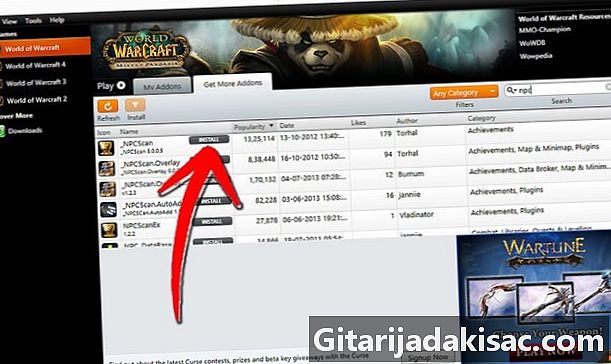
Contenido
En este artículo: descargue NPCscanInstaller NPCscanClean NPCscan CacheReferences
NPCscan es un complemento creado para mejorar World of Warcraft. Puedes usar el programa para analizar los archivos de tu personaje y recibir notificaciones en caso de que no sea un jugador (NPC o NPC en inglés). Con sus consejos, aprenderá cómo limpiar el caché de NPCscan para restablecer NPCscan y continuar buscando monstruos.
etapas
Parte 1 Descargar NPCscan
-

Seguir http://www.curse.com/addons/wow/npcscan para recuperar el complemento NPCscan. -
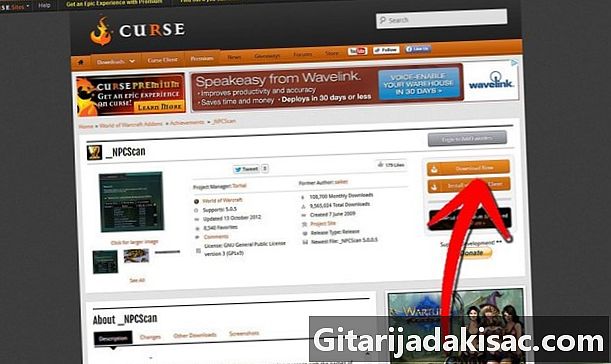
Haga clic en el botón "Descargar".- Puede considerar descargar el cliente Curse a su escritorio antes de descargar complementos. Puede ayudarlo a agregar fácilmente complementos a World of Warcraft, sin tener que instalar el archivo manualmente.

- Puede considerar descargar el cliente Curse a su escritorio antes de descargar complementos. Puede ayudarlo a agregar fácilmente complementos a World of Warcraft, sin tener que instalar el archivo manualmente.
-

Considere descargar la superposición de NPCscan para ver un mapa de monstruos raros. Se puede encontrar en curse.com/addons/wow/npcscan-overlay
Parte 2 Instalar NPCscan
-
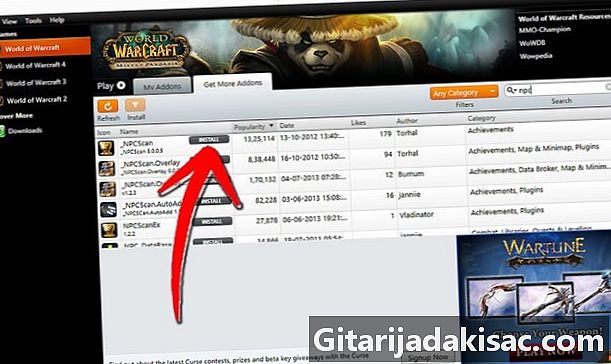
Haga clic en "Instalar" en el cliente Curse si desea instalar automáticamente el complemento. -
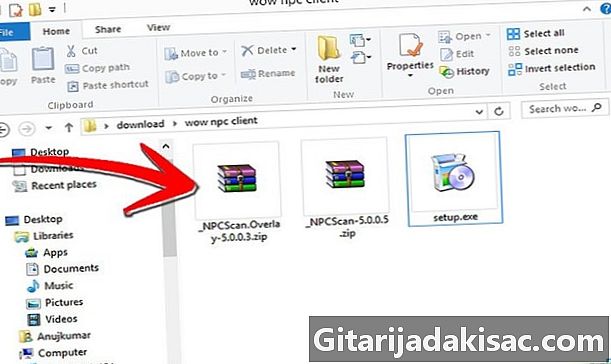
Para la instalación manual, descargue y guarde el archivo en su computadora. Estará en un archivo zip. -
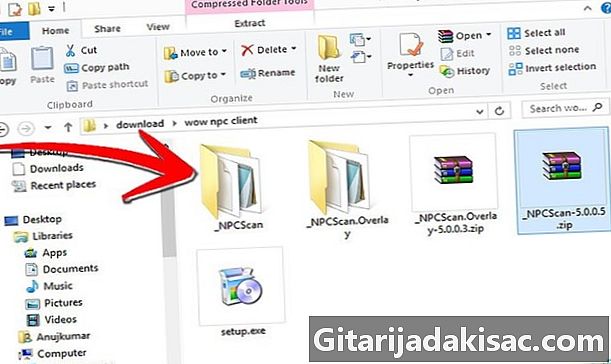
Haga doble clic en el archivo para abrirlo y extraerlo. -

Copie el archivo extraído y péguelo en la carpeta "Complementos" de la carpeta de instalación de Warcraft (* World of Warcraft Interface Addons).- Instale / descargue y extraiga NPCscan Overlay de la misma manera, para que pueda acceder al mapa. Esto eventualmente te ayudará a obtener un resultado porque mostrará los monstruos raros de una manera visual.
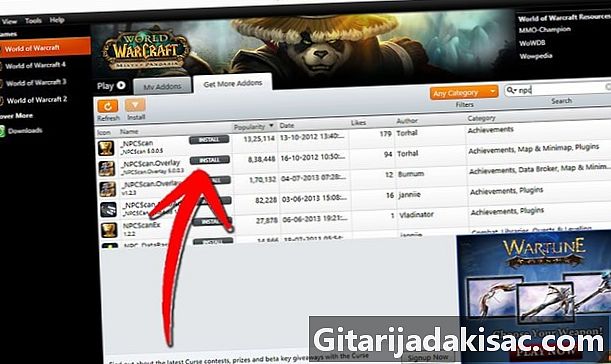
- Instale / descargue y extraiga NPCscan Overlay de la misma manera, para que pueda acceder al mapa. Esto eventualmente te ayudará a obtener un resultado porque mostrará los monstruos raros de una manera visual.
Parte 3 Limpia la caché de NPCscan
-

Espera la advertencia audible de que NPCscan ha detectado un personaje que no es jugador. -

Sal de tu programa de World of Warcraft en la próxima oportunidad. -
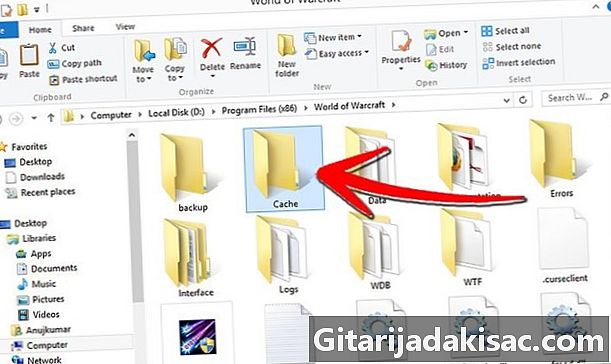
Vaya a su directorio de archivos WOW. Busque la subcarpeta "caché" en el código kbd.- También podría aparecer en este formato: "C: Archivos de programa World of Warcraft Cache"
-
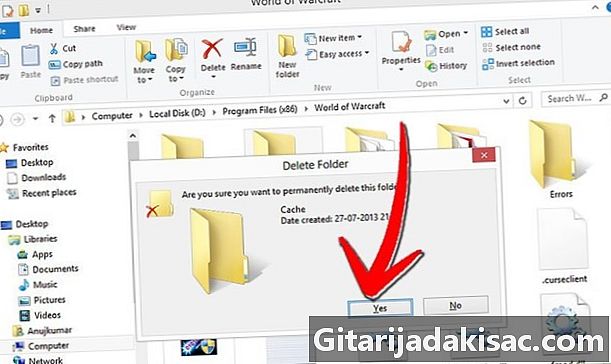
Eliminar la carpeta. Sal de tus archivos de programa WOW. -

Reinicia World of Warcraft. WOW creará un nuevo caché cuando se encuentre el siguiente personaje. Borra tu caché después de cada advertencia.